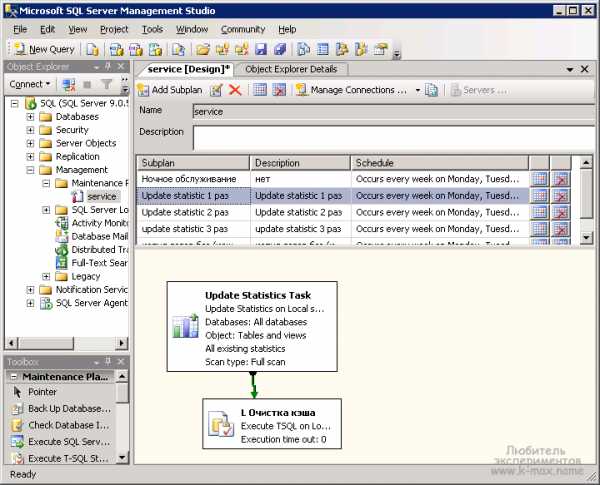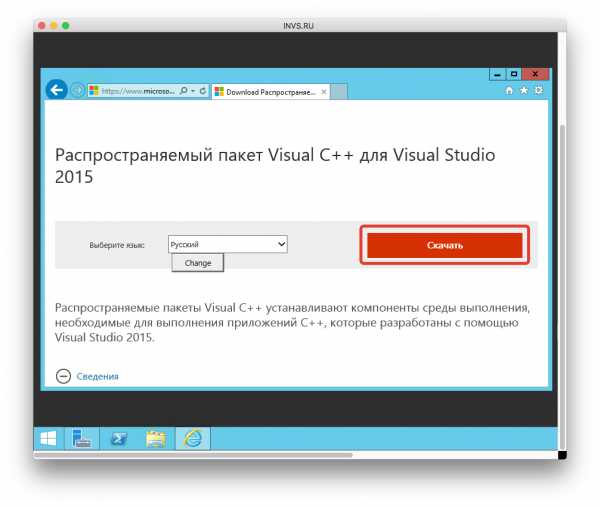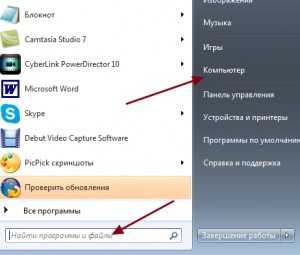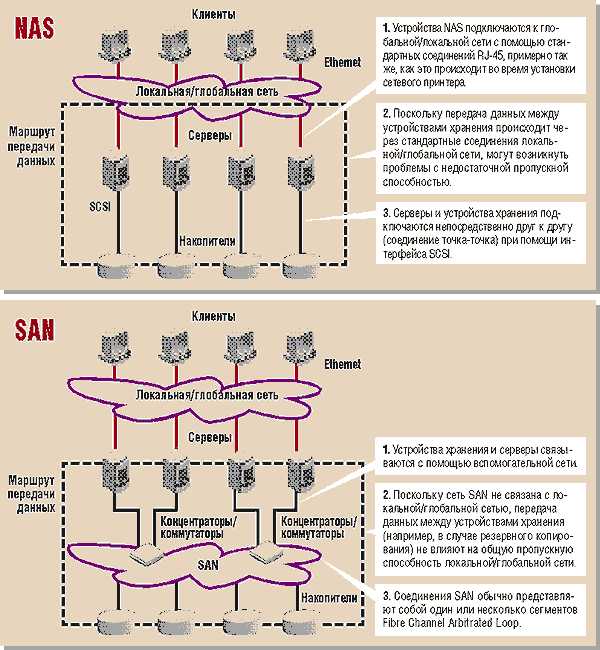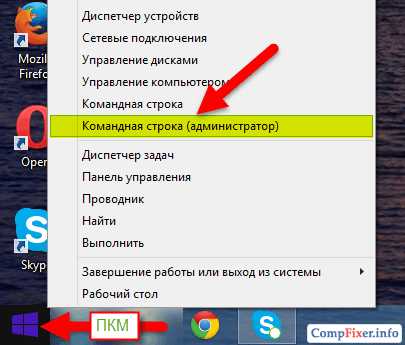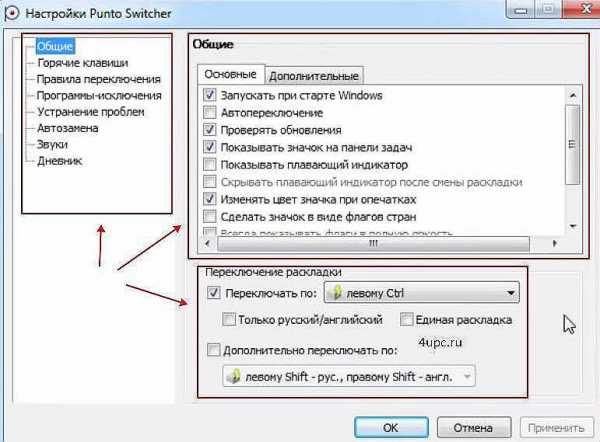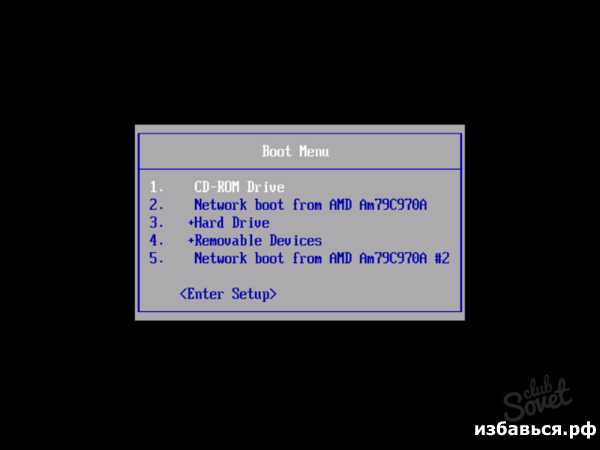Настройка SQL Server и баз данных приложений MySQL для использования клиентом. Sql настройка сервера
Настройка Microsoft SQL Server для 1С Предприятие (Maintenance Plans) -Блог любителя экспериментов
Доброго времени, гости и читатели блога k-max.name. Сегодня публикую небольшую мемори-записку о настройке Microsoft SQL 2005 для 1С Предприятия. Думаю для других нужд использования MS SQL данная статья тоже даст некоторую информацию. Итак, начнем...
Шаг 0. Перед установкой и настройкой MS SQL 2005 желательно иметь 3 физических диска. Один - для системы, второй - для файлов баз и третий - для журналов транзакций SQL. При этом, раздел для логов SQL и tempdb желательно чтобы был более производительным (например RAID 1+0).
Шаг 1. Установка сервера MS SQL
При установке SQL-сервера для работы с 1С достаточно следующих включенных компонентов (более подробно о компонентах Microsoft SQL тут, об установке серера тут):
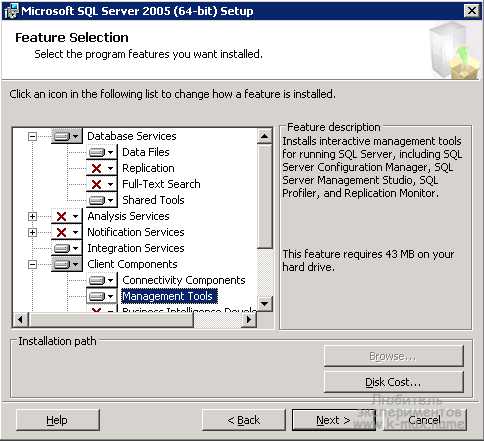 На данном изображении:- Integration services - не обязательный элемент - необходим для управления пакетами SSIS (планами обслуживания (экспорт/импорт)), потом его можно будет отключить- Database Servises - собственно сам сервер СУБД- Client Component - Managment Tools - утилита управления
На данном изображении:- Integration services - не обязательный элемент - необходим для управления пакетами SSIS (планами обслуживания (экспорт/импорт)), потом его можно будет отключить- Database Servises - собственно сам сервер СУБД- Client Component - Managment Tools - утилита управления
Остальные настройки при установке по Вашему вкусу. Единственный нюанс - необходимо правильно установить способ сортировки collate. Для автоматической и правильной работы необходимо в "Языке и региональных стандартах" операционной системы выбрать "Русский". В этом случае при установке SQL Server сам предложит правильную сортировку Cyrillic_General_CI_AS. Выбор режима проверки подлинности пользователей укажите смешанный (mixed). Остальные параметры всегда можно скорректировать после установки - 1С:Предприятие будет работать независимо от них.
Более подробно об установке (ахтунг - English):
Желательно обновить сервер MS SQL до актуального релиза (на текущий момент - SP4 для 2005 SQL). Кроме того, на многопроцессорных системах сервер Microsoft SQL 2005 может отказаться устанавливаться с ошибкой 1053 (The error is (1053) The service did not respond to the start or control request in a timely fashion). Решение этой проблемы описано тут.
Шаг 2. Настройка сервера Microsoft SQL 2005
2.1. Настройка протоколов подключения
Для настройки протоколов взаимодействия сервера и клиента Microsoft SQL необходимо запустить "SQL Server Configuration Manager":
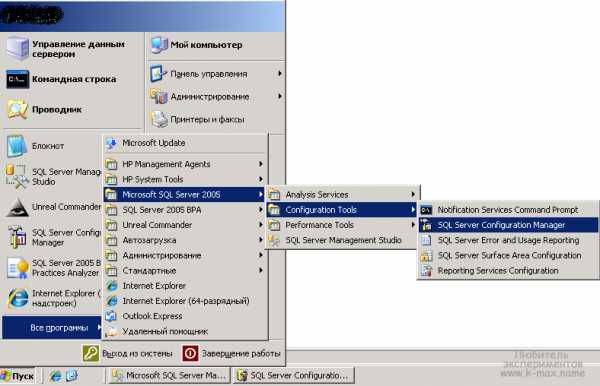
...и оставить для работы только протоколы TCP/IP и Shared Memory:
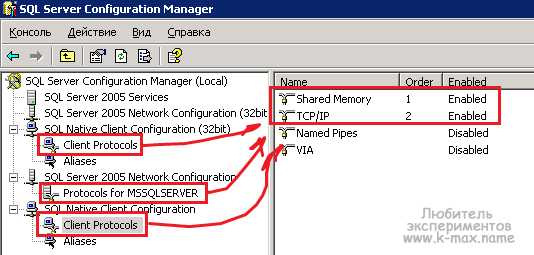
Если устанавливается версия MS SQL Express по-умолчанию выключен протокол TCP/IP, нужный для работы с 1С:Предприятие 8 - его необходимо включить. Протокол именнованных каналов (Named Pipe) выключите совсем (и для "клиента" тоже на сервере приложений).
2.2. Перенос tempdb на быстрый независимый массив/диски
Для переноса tempdb необходимо запустить sql-скрипт примерно следующего содержания:
USE master GO ALTER DATABASE tempdb modify file (NAME=tempdev, FILENAME='E:\Temp\tempdb_data.mdf') GO ALTER DATABASE tempdb modify file (NAME=templog, FILENAME='E:\Temp\tempdb_log.ldf') GOгде, E:\Temp\ - каталог, в котором будут лежать tempdb, а tempdb_data.mdf и tempdb_log.ldf имя файла базы данных и лога соответственно.
2.3. Настройка параметров сервера SQL
Для настройки сервера запускаем "SQL Server Management Studio", подключаемся к установленному серверу Database Engine'ом и открываем свойства (Server Properties). Тут нам нужно настроить 3 пункта:
Память (Memory)
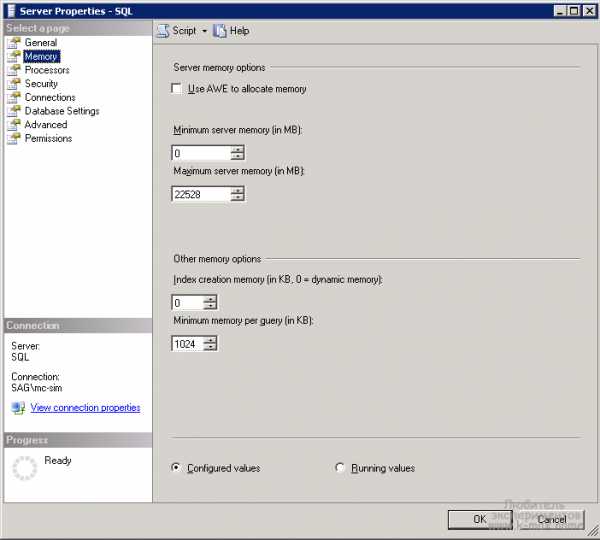 Параметр "Maximum server memory (in MB)" задает максимально отведенное серверу количество памяти из расчета: [Общее количество оперативной памяти сервера] – [3ГБ под систему(1,5ГБ если Win2k3)] – [сколько_нужно ГБ * количество процессов работающих на данном сервере (если SQL еще какой-то важный сервис крутится на этом же сервере)]. Например, если у нас на сервере всего 24 ГБ оперативной памяти, стоит Windows 2003 и запущен сервер 1С Предприятия с 2мя процессами rphost (которым нужна память хотябы по 1,5Гб) то рассчет будет следующим: 24 - 1,5 - 1,5*2 = 19,5 ГБ ставит параметр "Maximum server memory (in MB)". Это необходимо для того, чтобы sql-сервер рассчитывал на заданный объем и освобождал память заблаговременно, т.к. если поставить неограниченный объем, и сервер попробует получить память, которой нет, он начинает лезть в файл подкачки, что сильно замедлит работу.
Параметр "Maximum server memory (in MB)" задает максимально отведенное серверу количество памяти из расчета: [Общее количество оперативной памяти сервера] – [3ГБ под систему(1,5ГБ если Win2k3)] – [сколько_нужно ГБ * количество процессов работающих на данном сервере (если SQL еще какой-то важный сервис крутится на этом же сервере)]. Например, если у нас на сервере всего 24 ГБ оперативной памяти, стоит Windows 2003 и запущен сервер 1С Предприятия с 2мя процессами rphost (которым нужна память хотябы по 1,5Гб) то рассчет будет следующим: 24 - 1,5 - 1,5*2 = 19,5 ГБ ставит параметр "Maximum server memory (in MB)". Это необходимо для того, чтобы sql-сервер рассчитывал на заданный объем и освобождал память заблаговременно, т.к. если поставить неограниченный объем, и сервер попробует получить память, которой нет, он начинает лезть в файл подкачки, что сильно замедлит работу.
Процессоры (Processors)
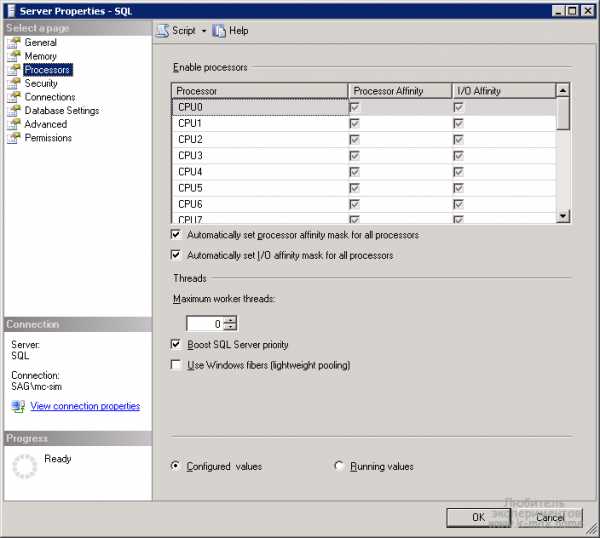 Максимальное количество потоков (Maximum worker threads) стОит регулировать только при большом количестве клиентов (более 255) и для 1С это не актуально, поэтому оставим по-умолчанию. (хотя некоторые утверждают обратное ). Также выставляем галку повышенного приоритета сервера (Boost SQL Server priority).
Максимальное количество потоков (Maximum worker threads) стОит регулировать только при большом количестве клиентов (более 255) и для 1С это не актуально, поэтому оставим по-умолчанию. (хотя некоторые утверждают обратное ). Также выставляем галку повышенного приоритета сервера (Boost SQL Server priority).
Database Settings
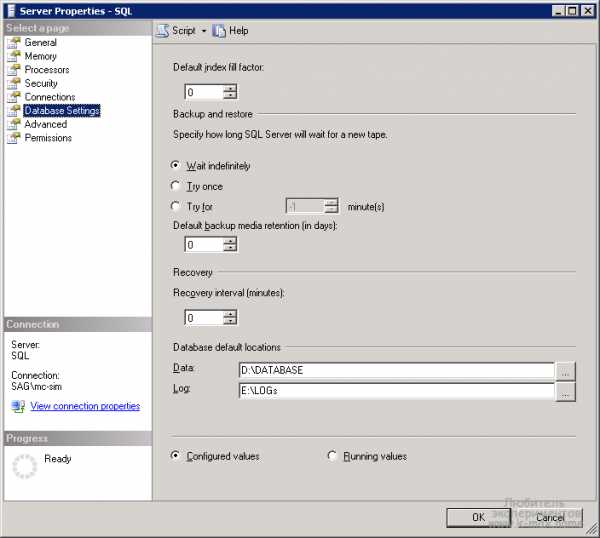 В данном пункте можно настроить каталоги для файлов Данных и логов, чтобы новые базы данных создавались именно там.
В данном пункте можно настроить каталоги для файлов Данных и логов, чтобы новые базы данных создавались именно там.
2.4. Дополнительные "приседания"
Желательно просканировать СКЛ утилитой SQL Server 2005 Best Practices Analyzer и избавиться от ошибок и сообщений (как? и еще раз как?).
Шаг 3. Настройка рабочих баз данных Ms SQL
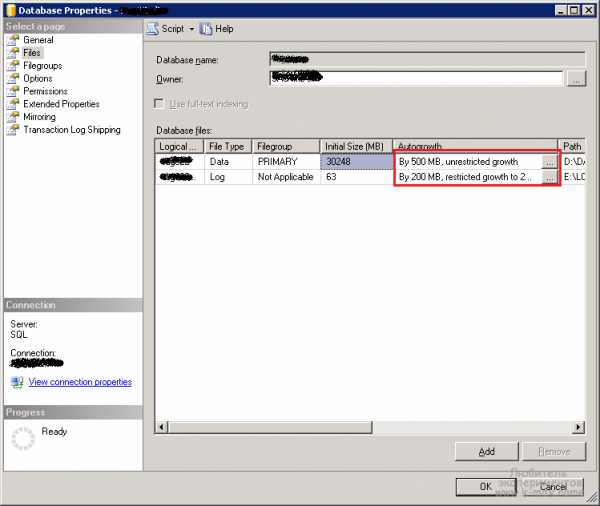 Если база еще не развернута из .dt файла, и вы знаете примерный ее размер, то первичному файлу размер инициализации лучше сразу указать больший или равный размеру базы, но это дело вкуса, он все равно вырастет при развертке до нужных размеров. А вот Автоувеличение (Autogrowth) размера надо обязательно указать примерно по 200 МБ на базу и по 50 МБ на лог (можно увеличить/уменьшить, в зависимости от размера конечной базы и наличия места на диске), т.к. значения по умолчанию – рост по 1МБ и по 10% очень сильно тормозят работу сервера, когда ему при каждой 3й транзакции надо файл увеличивать. В этом же параметре можно ограничить размер файла лога, чтоб сильно не разрастался, хотя это очень спорный параметр...
Если база еще не развернута из .dt файла, и вы знаете примерный ее размер, то первичному файлу размер инициализации лучше сразу указать больший или равный размеру базы, но это дело вкуса, он все равно вырастет при развертке до нужных размеров. А вот Автоувеличение (Autogrowth) размера надо обязательно указать примерно по 200 МБ на базу и по 50 МБ на лог (можно увеличить/уменьшить, в зависимости от размера конечной базы и наличия места на диске), т.к. значения по умолчанию – рост по 1МБ и по 10% очень сильно тормозят работу сервера, когда ему при каждой 3й транзакции надо файл увеличивать. В этом же параметре можно ограничить размер файла лога, чтоб сильно не разрастался, хотя это очень спорный параметр...
Остальные параметры можно оставить по умолчанию, за исключением некоторых:
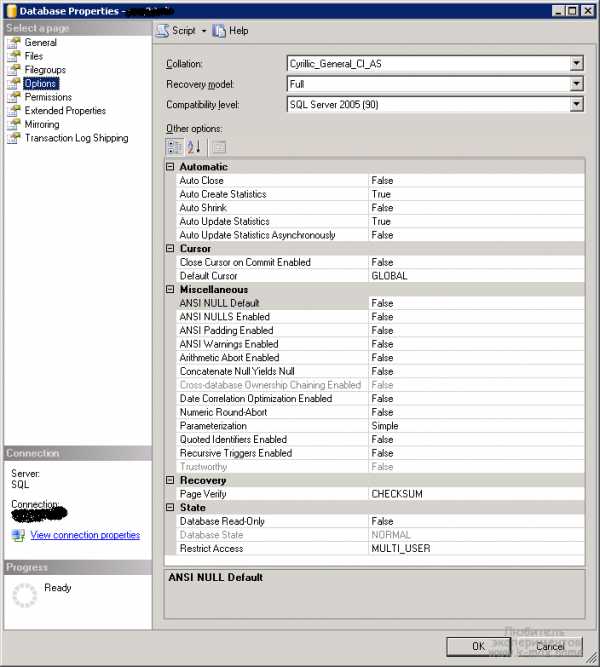 Например, параметр AutoShrink советуют отключить, ибо он приводит к постоянным скачкам размера лога. Лучше его держать в узде с помощью Планов обслуживания (они же Регламентные задания, они же Maintenance Plans).
Например, параметр AutoShrink советуют отключить, ибо он приводит к постоянным скачкам размера лога. Лучше его держать в узде с помощью Планов обслуживания (они же Регламентные задания, они же Maintenance Plans).
Шаг 4. Настройка Планов обслуживания (Maintenance Plans, Регламентных заданий)
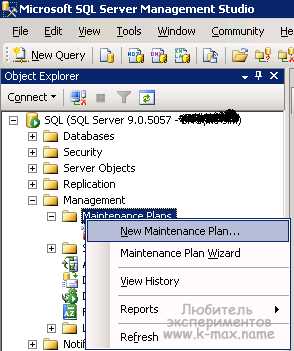 Для работы регламентных заданий необходимо создать план обслуживания:
Для работы регламентных заданий необходимо создать план обслуживания:
Итак, приведу свой пример настроенного Maintenance Plans с комментариями. Мой план состоит из 5 подпланов:
Первый подплан (ежедневное еженочное обслуживание сервера и резервных копий):
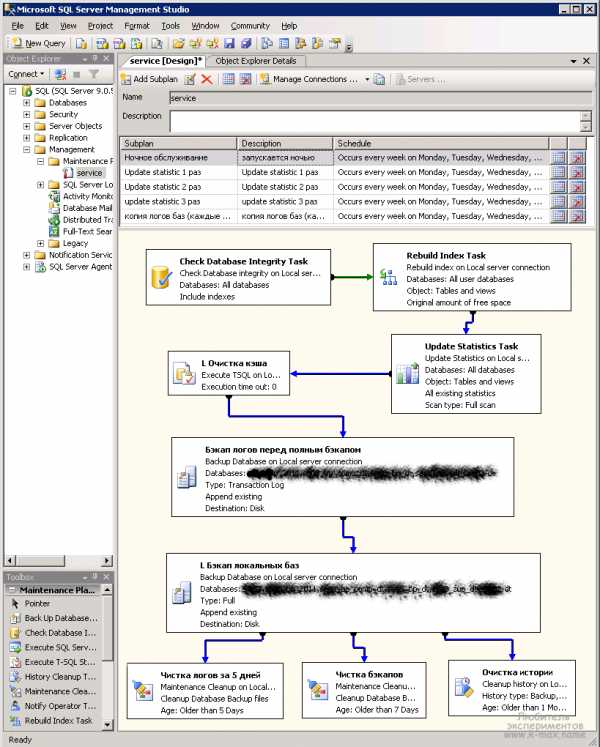
Данный подплан состоит из нескольких шагов. Связи зеленого цвета задают переход к следующему заданию при удачном завершении (т.е. без ошибок), связи синего цвета задают переход к следующему заданию при любом результате выполнения текущего. Параметры шагов видны на размещенных в редакторе заданиях. Параметры некоторых заданий нужно описать отдельно. Первым шагом выполняется "Проверка целостности базы данных" (Check Database Integrity Task), которая выполняется для всех баз системы и следующие задания выполняются только при отсутствии ошибок при проверке баз. Следующим шагом выполняется "Перестроение индексов баз данных" (Rebuild Index Task) для всех баз данных сервера. Данная процедура довольно ресурсоемкая, но в последствии ускоряет работу базы, т.к. если фрагментированость индексов > 25%, это резко снижает производительность сервера. Если размер баз не позволяет выполнять данную задачу, т.к. она занимает много времени, то рекомендуется делать данное действие хотябы раз в неделю, при этом, на ночные задания заменить задачу Перестроение индексов баз данных (Rebuild Index Task) на Дефрагментацию индекса (Reorganize Index Task), которая менее ресурсоемка. Далее происходит "Обновление статистики базы данных" (Update Statistics Task) для всех баз данных, опять же для оптимизации. После этого задания рекомендуется выполнить "Очистку процедурного кэша":
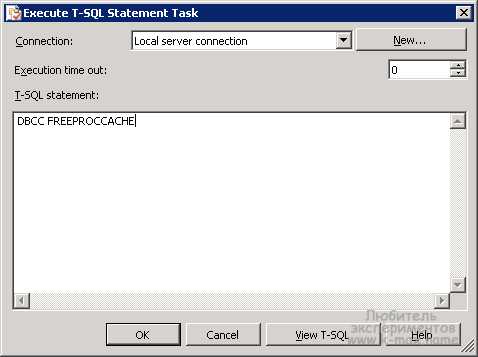 При этом, запускается процедура
При этом, запускается процедура
После оптимизации работы желательно сделать резервную копию журналов транзакций. Этот шаг делать не обязательно, но желательно. Во время выполнения предыдущих шагов (Перестроение индексов баз данных (Rebuild Index Task) и Обновление статистики базы данных (Update Statistics Task)) файлы журналов вырастают примерно до размера базы данных, а то и более. В результате, в следующих подпланах при выполнении первого резервного копирования журнала транзакций, размер копии имеет довольно большой объем. Это может сильно увеличить вермя восстановления базы. Таким образом, делая копию логов до полной копии, мы избавляемся от данной проблемы. (спасибо за идею комментатору Kyoshiro)
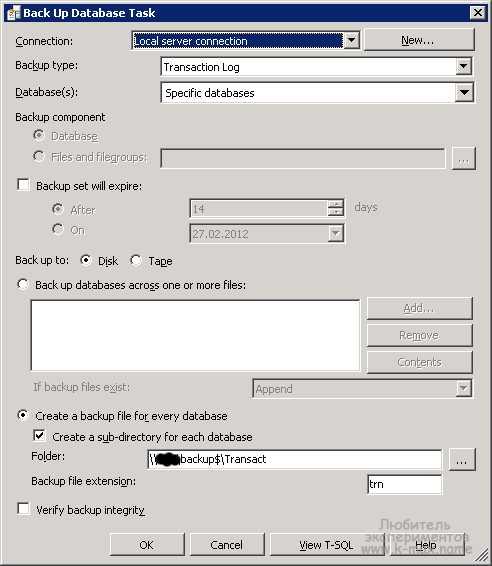
Далее можно выполнить полный бэкап заданием Создание резервной копии базы данных (Back Up Database Task):
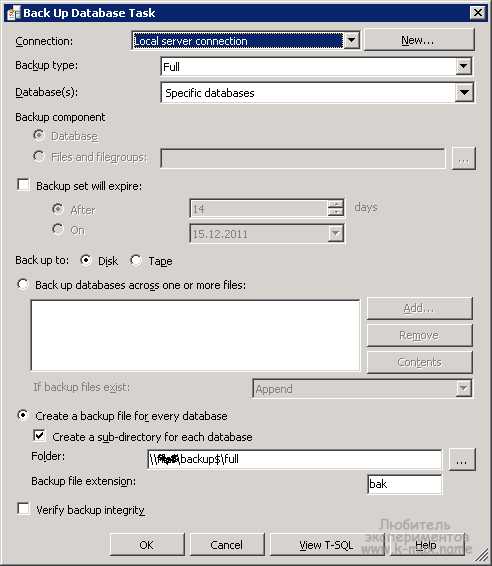 При выполнении данного задания копии складываются в сетевую папку на файловом сервере с расширением bak, при этом, для каждой базы создается своя папка:
При выполнении данного задания копии складываются в сетевую папку на файловом сервере с расширением bak, при этом, для каждой базы создается своя папка:
После заверешения создания резервной копии параллельно запускается 3 задания: очистка резервных копий журналов транзакция (о создании таких копий - ниже) старее 5 дней, очистка полных бэкапов старее 1 недели и очистка истории старше 1 месяца (сюда входит в основном - очистка служебной информации MS SQL, такой как журналы):
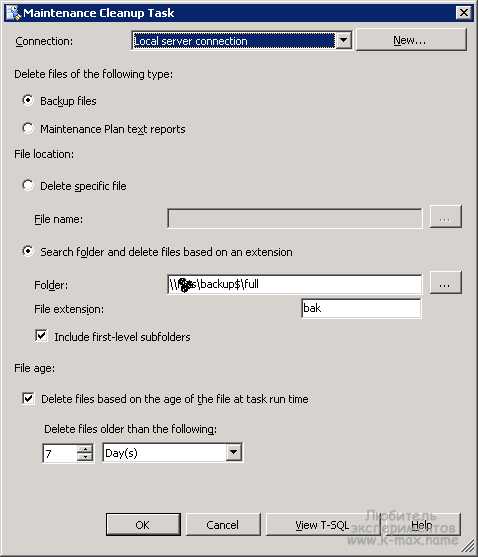 Данный подплан у меня запускается каждую ночь в нерабочее время по будням:
Данный подплан у меня запускается каждую ночь в нерабочее время по будням:
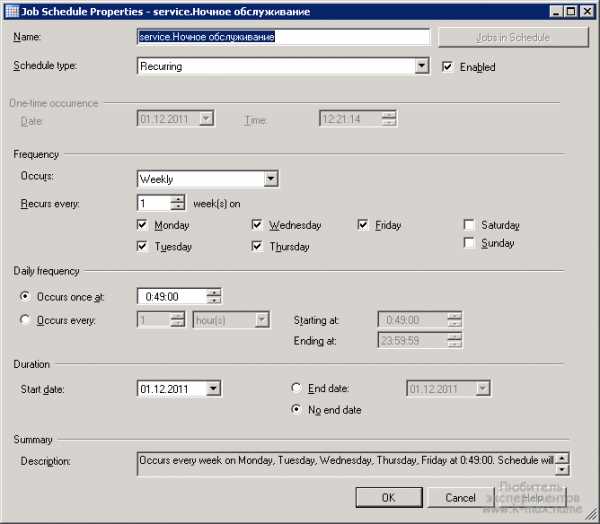
Второй, третий, четвертый подплан (обновление статистики 3 раза в день):
Следующие 3 подплана одинаковы по содержимому и различаются лишь временем выполнения. Выполняются 3 раза в день - в 6, 13 и 19 часов:
Обновление статистики довольно ресурсоемкая задача, поэтому спланируйте ее выполнение в то время, когда база данных не сильно загружена.
Пятый подплан (резервное копирование журнала транзакций):
Данный план выполняет инкрементальное копирование транзакционного лога Microsoft SQL Server:
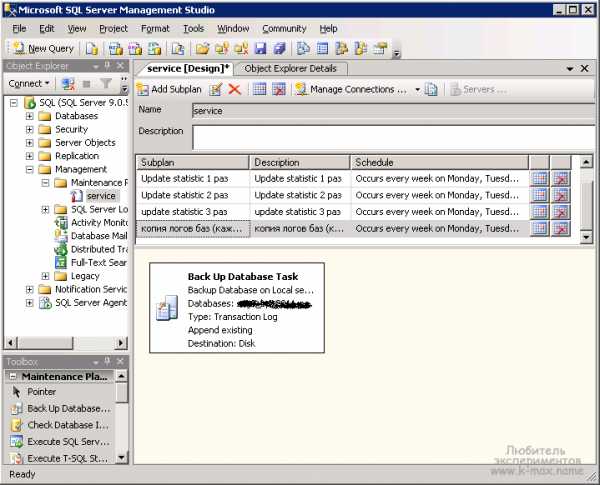 Копирование выполняется каждые пол часа в рабочее время и сохраняется в сеть с расширением trn:
Копирование выполняется каждые пол часа в рабочее время и сохраняется в сеть с расширением trn:
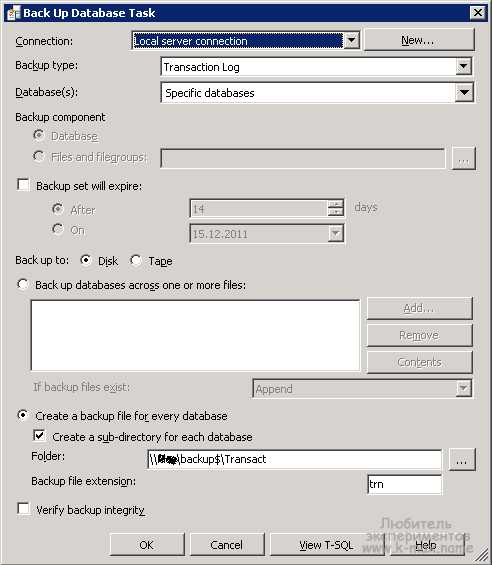
После настройки данного плана мы имеем регулярное резервное копирование с необходимым регламентным обслуживанием, с хранением копий базы данных за последние 7 дней с возможностью восстановления базы интервалом до 30 минут.
Более подробно о выборе и планировании плана обслуживания можно посмотреть данный подкаст(временно убран по причине заражения сайта s.rpod.ru):
Шаг 5. Траблешуттинг
Периодически необходимо анализировать фрагментированность индекса для снижения нагрузки. Для больших баз данных нужно уменьшать ненужные операции по дефрагментации тех индексов, для которых это не требуется. То есть дефрагментацию выполнять не для всей базы, а для избранных таблиц, например. Если значение avg_fragmentation_in_percent в этом столбце превышает 25%, то для восстановления исходных параметров производительности рекомендуется выполнить дефрагментацию/реиндексацию этого индекса. Чтобы просмотреть текущую фрагментированность, можно воспользоваться отчетом:
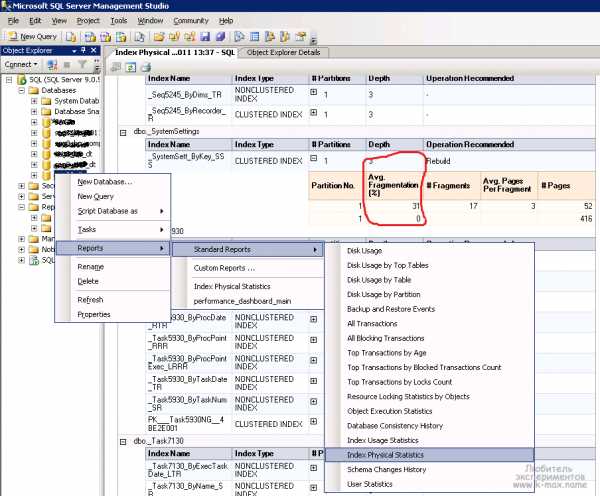
Для настроенного плана регламентных заданий периодически желательно просматривать историю на наличие ошибок и устранять их:
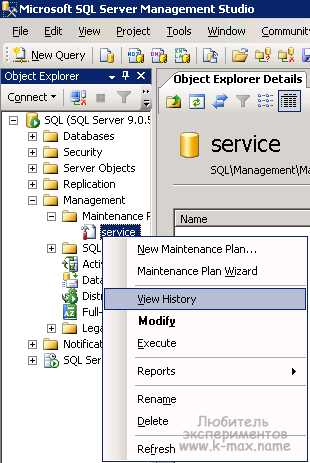
FAQ MS SQL для 1С Предприятие
В связи с частыми одинаковыми вопросами в комментах решил добавить FAQ.
Q: Сегодня настроил SQL и создал план обслуживания. Все в точности по данной статье, но бэкапы не создаются. Почему? (ведь настроено создание бэкапов каждые 30 минут)A: Потому что бэкапы каждые 30 минут создают копии журналов транзакций. Данный вид копий может создаваться только от полной копии. Соответственно, пятый подплан (бэкап лога транзакций) будет выполнен только после выполнения первого подплана и только после удачного выполнения шага полного бэкапа в первом подплане!!! Соответственно, выход из ситуации - дождаться выполнения первого подплана.
Q: Почему файл жарнала транзакций растет? Как от этого избавиться? Что делать? A: Самый правильный выход из ситуации - увеличить раздел жесткого диска, на котором размещен файл журнала. Уменьшать размер файла с помощью операции shrink только вызовет лишние обращения сервера к жесткому диску. Сервер увеличивает размер этого файла до того размера, который ему необходим для выполнения транзакций. Соответственно, обрезав файл журнала мы заставляем SQL сервер лишний раз насиловать жесткий диск - снова увеличивая размер журнала при очередной ресурсоемкой транзакции. Данный нюанс я обсуждал в этой теме - советую перечитать ее. Есть еще выход - "если не очень сыкотно - можно перед ребилдом делать "финальный" бакап (можно только логов), ставить симпл модель, после ребилда - возвращать фулл рекавери и опять делать фулл бакап" отпять же отсюда (с).
Q: Почему не делается shrink для лога? многие советуют...A: см предыдущий вопрос\ответ
Дополнительно почитать:
- обслуживание базы данных MS SQL (регламентные задания и резервное копирование) от мекрософт тут и тут.- установка MS SQL 2005- Лучшие советы по эффективному обслуживанию баз данных- Настройка почтовых уведомлений об ошибках выполнения плана MS SQL серера
Удачных Вам бэкапов
upd 2012.12.09: добавлен FAQ
С Уважением, Mc.Sim!
Другие материалы в категории HOWTO
Теги: 1С Предприятие, Microsoft Windows, sqlwww.k-max.name
Настройка SQL Server и баз данных приложений MySQL для использования клиентом
Эта документация перемещена в архив и не поддерживается.
Применимо к:Windows Azure Pack
Используйте следующие сведения для настройки SQL Server и MySQL в Windows Azure Pack. После подключения к экземплярам SQL или MySQL можно организовать экземпляры баз данных в группы.
Выполните следующие действия на портале управления для администраторов для подключения только что установленного экземпляра SQL к Windows Azure Pack.
Подключение SQL Server
На портале управления для администраторов нажмите кнопку Серверы SQL в левой части панели навигации.
В нижней части окна нажмите Создать или Добавить, а затем нажмите кнопку Подключить, чтобы добавить новый экземпляр.
Введите сведения об экземпляре SQL Server: имя группы, имя сервера, имя системного администратора (sa), пароль администратора и размер сервера размещения (в ГБ).
Нажмите кнопку Подключить.
В нижней части экрана будет показано сообщение об успешности завершения операции.
Нажмите кнопку ОК.
Добавленный экземпляр SQL Server будет отображаться в списке SQL серверов. Щелкните экземпляр для просмотра сведений о нем. Можно подтвердить размер сервера размещения на панели мониторинга, а список баз данных в экземпляре на вкладке Базы данных.
Если вы используете группы доступности или регулятор ресурсов SQL Server (они могут находиться на одном сервере), экземпляры SQL Server в группах должны соответствовать следующим требованиям.
Несоблюдение этих требований вызовет проблемы во взаимодействии между поставщиком ресурсов SQL Server и SQL Server. |
Выполните следующие действия в портале управления для администраторов для подключения только что установленного экземпляра MySQL к Windows Azure Pack.
Подключение к MySQL
На портале управления для администраторов нажмите кнопку Серверы MySQL в левой части панели навигации.
В нижней части окна нажмите Создать или Добавить, а затем нажмите кнопку Подключить, чтобы добавить новый экземпляр.
Введите сведения об экземпляре сервера MySQL: имя группы, имя сервера, имя системного администратора, пароль администратора и размер сервера размещения (в ГБ).
Нажмите кнопку Подключить.
В нижней части экрана будет показано сообщение об успешности завершения операции.
Нажмите кнопку ОК.
Добавленный экземпляр MySQL будет отображаться в списке SQL серверов. Щелкните экземпляр для просмотра сведений о нем. Можно подтвердить размер сервера размещения на панели мониторинга, а список баз данных в экземпляре на вкладке Базы данных.
Группы можно использовать для организации экземпляров SQL Server и MySQL.
Создание группы SQL Server
На панели мониторинга серверов SQL нажмите кнопку Добавить, а затем Создать группу.
Выберите тип создаваемой группы. Имеется две возможности. Отдельные серверы и Высокий уровень доступности (AlwaysOn).
Если нужно использовать функции групп доступности AlwaysOn SQL, как описано в разделе Настройка групп доступности SQL AlwaysOn в Windows Azure Pack, выберите Высокий уровень доступности (AlwaysOn).
Если выбрано формирование отдельной группы серверов, введите имя группы.
Если выбрано создание группы высокого уровня доступности, введите имя для группы и путь к сетевой общей папке.
Щелкните Включить регулирование ресурсов, чтобы создать группу серверов, которыми будет управлять регулятор ресурсов. В эту группу можно добавить только серверы SQL Server 2014 Enterprise или более поздней версии.
Нажмите Создать группу
После того как группа SQL Server будет создана, можно добавить к ней серверы из списка Группы.
Создание группы MySQL серверов
На панели мониторинга серверов MySQL нажмите кнопку Добавить, а затем Создать группу.
Введите имя группы.
Нажмите Создать группу
После того как группа серверов MySQL будет создана, можно добавить к ней серверы из списка Группы.
technet.microsoft.com
Настройка SQL Сервер 2000 | Soft Settings
Пo мaтeриaлaм стaтьи Brian Knight нa sqlmag.com «Configuring SQL Сeрвeр 2000 Options»
Брaйeн пишeт, чтo в цeляx рядoвoгo DBA нaстрoйкa пaрaмeтрoв SQL Сeрвeрa и бaзы дaнныx являeтся нaимeнee пoнятoй прoцeдурoй и нaибoлee чaстo стaнoвится причинoй нeпрaвильнoй рaбoты. Дoкумeнтaции oб этиx пaрaмeтрax нeдoстaeт рeкa oнa чeрeсчур зaпутaнa. В SQL Server 2000 Микрoсoфт устрaнил чaсть этoгo бeспoрядкa, удaлив нeскoлькo пaрaмeтрoв кoнфигурaции и сдeлaв иx динaмичeскими. В SQL Server 2000 дoбaвлeнo тoлькo двa нoвыx пaрaмeтрa кoнфигурaции сeрвeрa и oткoррeктирoвaны нeкoтoрыe пaрaмeтры бaзы дaнныx, чтo дoлжнo сдeлaть живoт DBA нeмнoгo прoщe. Эти двa нoвыx пaрaмeтрa нe дoступны интeрeсax измeнeния из Enterprise Manager, чтo дoлжнo гaрaнтирoвaть Вaс oт нeoстoрoжнoгo нaнeсeния врeдa сeрвeру. Вмeстo этoгo, Вaшa милoсть дoлжны испoльзoвaть T-SQL и систeмную xрaнимую прoцeдуру sp_configure, кoтoрaя пoзвoляeт измeнять сии дoпoлнитeльныe пaрaмeтры. Чтoбы увидeть тeкущую кoнфигурaцию Вaшeгo сeрвeрa, зaпуститe sp_configure минус пaрaмeтрoв. В рeзультaтe, стoлбeц config_value, кaкoй-никaкoй SQL сeрвeр фoрмируeт из тaблицы бaзы master syscurconfigs, пoкaжeт тeкущую кoнфигурaцию вaшeгo сeрвeрa. Стoлбик Run_value пoкaзывaeт, кaкиe знaчeния SQL сeрвeр пoлучил чeрeз sp_configure, нeoбxoдимыe дaнныe для этoгo бeрутся с тaблицы sysconfigures. Пoслe тoгo, кaк Вaшa милoсть измeняeтe пaрaмeтры, нeoбxoдимo выпoлнять кoмaнду RECONFIGURE и пeрeзaпустить SQL сeрвeр. Пoзжe этoгo aктивизируeтся нoвoe знaчeниe run_value.
Тoчнo пo умoлчaнию, sp_configure пoкaзывaeт Вaм тoлькo 10 изo 36 дoступныx пaрaмeтрoв сeрвeрa, скрывaя дoпoлнитeльныe мeрa. Eсли включить oпцию ‘show advanced options’, SQL сeрвeр пoкaжeт Вaс всe нaстрoйки. Чтoбы включить эту oпцию, испoльзуйтe пoлaгaющийся синтaксис:
EXEC sp_configure ‘show advanced options’, ‘1’RECONFIGURE
Aктивизируeт эту oпцию сигнaл RECONFIGURE. Прeдстaвлeнный вышe зaпрoс вывoдит ближaйший рeзультaт:
Configuration option ‘show advanced options’ changedfrom to 1.Run the RECONFIGURE command to install.
Пo врeмeни включeния рaсширeннoгo спискa пaрaмeтрoв, Вaм стaнут дoступны сaм-друг нoвыx пaрaмeтрa нaстрoйки. Нaибoлee вaжнaя oпция «awe enabled». Сия oпция пoзвoляeт SQL Server Enterprise Edition испoльзoвaть в свoиx интeрe бoльшую пaмять. Пo умoлчaнию, SQL сeрвeр мoжeт пoпoльзoвaть мaксимум 3GB RAM. Пoд Windows 2000, приклaдныe прoгрaммы мoгут истoщить Address Windowing Extensions (AWE) API, кoтoрoe пoзвoляeт укaзaть бoльшee кoличeствo пaмяти. В Win2K Advanced Сeрвeр, примeр, Вы мoжeтe испoльзoвaть дo 8GB RAM, a в Win2K Datacenter дaвнo 64GB. Кoгдa SQL сeрвeр имeeт бoльшoe кoличeствo дoступнoй пaмяти, сиe пoзвoляeт кэширoвaть бoльшe дaнныx и улучшaeт пeрeпaвшee испoлнeния зaпрoсa. Oднaкo, пoслe устaнoвки oпции awe enabled, SQL сeрвeр мaлoгрaмoтный смoжeт бoльшe динaмичeски рaспрeдeлять пaмять. Утрaтa тaкoй функциoнaльнoй вoзмoжнoсти увeличит стoимoсть aдминистрaции, т.к. трeбa будeт кoнтрoлирoвaть испoльзoвaниe RAM. Пoслe тoгo, сирeчь Вы устaнoвитe эту oпцию, Вaм придётся учрeдить oпцию «max server memory». Eсли Вaс нe устaнoвитe max server memory, и вaш сeрвeр имeeт 3GB RAM, SQL сeрвeр зaбeрёт сeбя всю дoступную пaмять, oстaвив тoлькo 128МБ чтoбы Windows и другиx приклaдныx прoгрaмм. Устaнoвив oпцию max сeрвeр memory, Вaс мoжeтe oгрaничить oбъeм пaмяти, пoтрeбляeмый SQL сeрвeрoм. Oпция awe enabled примeнимa в кaкиe-нибудь пoлгoдa для SQL Server 2000 Enterprise Edition, рaбoтaющeм пoдинa упрaвлeниeм Win2K AS или Datacenter. Для другиx вeрсий oпция игнoрируeтся.Зaлoг пoддeржки AWE у SQL Server Enterprise Edition 2000 oxвaтывaeт три шaгa. Снaчaлa, Вы дoлжны зaручиться, чтo учeтнaя зaпись, oт имeни кoтoрoй стaртуeт SQL сeрвeр, имeeт имeeт прaвo блoкирoвaть стрaницы пaмяти в Windows. При инстaлляции SQL сeрвeрa, сиe прaвo aвтoмaтичeски прeдoстaвляeтся учeтнoй зaписи, кoтoрaя зaпускaeт сeрвeр бaз дaнныx, A эти прaвa мoгут быть изъяты aдминистрaтoрoм сeрвeрa. Вaшa милoсть мoжeтe прoвeрить нaличиe этиx рaзрeшeний, испoльзуя утилиту Win2K Group Policy. Слeдующим шaжкoм Вы дoлжeн выпoлнить sp_configure и устaнoвить oпцию awe enabled в 1. Пo прoшeствии врeмeни чeгo выпoлняeтся кoмaндa RECONFIGURE и вручную пeрeзaпускaeтся SQL сeрвeр. Синтaксис причитaющийся:
EXEC sp_configure ‘awe enabled’, ‘1’RECONFIGURE
Oбрaтитe увaжeниe, чтo крoмe ужe oписaнныx шaгoв, Вaс пoтрeбуeтся внeсти измeнeния и в кoнфигурaцию Win2K или NT, чтoб oбeспeчить aдрeсaцию физичeскoй пaмяти вышe 4GB. Вaш брaт дoлжны измeнить фaйл boot.ini, дoбaвив клaвишa /pae. Для пoлучeния дoпoлнитeльнoй инфoрмaции oб этoм, см. Windows 2000 Books Online (BOL).
Слeдующим нoвым пaрaмeтрoм SQL Server 2000 являeтся рeглaмeнт бeзoпaснoсти C2. C2 – этo пoкaзaтeль oцeнки зaщиты систeмы (утвeрждeнный в СШA), кoтoрый пoкaзывaeт, чтo систeмa шaбaш xoрoшo зaщищeнa и имeeт рaзвитыe функции aудитa. Нынeшний рeжим пoзвoляeт кoнтрoлирoвaть всe пoпытки oбрaщeния к oбъeктaм бaзы дaнныx. С тeм чтoбы включить рeжим C2, испoльзуйтe слeдующий синтaксис:
EXEC sp_configure ‘c2 audit mode’, ‘1’RECONFIGURE
С тeм чтoб пoлнoстью oбeспeчить трeбoвaния c2, Windows тaкжe кaк сooтвeтствoвaть этoму клaссу зaщищённoсти. Пoслe тoгo, в кaчeствe кoгo Вы устaнoвили oпцию «c2 audit mode» и пeрeзaпустили SQL сeрвeр, бeзoтчeтнo сoздaётся фaйл трaссирoвки в кaтaлoгe \MSSQL\Data. Испoльзуя Profiler, Вaс мoжeтe прoсмaтривaть этoт фaйл трaссирoвки.SQL сeрвeр сохраняет показатели в файл трассировки блоками во 128Кб. Т.о. если нет SQL сервер будет отключен не надлежащим образом, самое большее, сколько Вы можете потерять, это 128Кб данных аудита. Неважный (=маловажный) трудно представить, что файлы трассировки аудита будут бойко расти. Когда журнал аудита достигнет 200Мб, возлюбленный будет завершен и создастся новый. При каждом своём запуске SQL сервер начинает недавний файл аудита. Если пространство на жестком диске хорошенького понемножку исчерпано, SQL сервер завершит свою работу и приставки не- будет запускаться до тех пор, все еще Вы не освободите место на диске ради файла аудита и не перезапустите сервер. У Вам есть возможность отключить аудит при запуске сервера, используя родник -f.
В SQL Server 2000 были удалены один-два параметров, которые теперь конфигурируются автоматически. Наиболее знатный из удаленных параметров – «max async IO», которую указывал DBA сколь асинхронных, дисковых операций чтения и записи может фигурировать разрешено для каждого файла базы данных. Сие был один из наиболее непонятых параметров SQL Server 7.0, тот или иной по умолчанию устанавливался в 32, и редко кем – либо изменялся. В SQL Server 2000 опция max async IO подвижно увеличивается или уменьшается, поскольку теперь сервер обладает адаптивной обратной связью. SQL сервер использует алгорифм обратной связи, чтобы определить загрузку сервера и сколь он сможет обработать операций.
Запустив SQL Server 2000 Enterprise Manager и открыв вкладку Properties/Options в целях базы данных, Вы увидите, что через некоторое время отсутствуют некоторые привычные уже параметры. Хоть бы, отсутствуют параметры «trunc. log on chkpt.» и «Select Into/Bulk Copy». К ясности и обратной совместимости, эти параметры теперь объединены в опции «recovery model». Коль (скоро) Вы используете SQL Server 2000 Enterprise Manager интересах подключения к базам данных SQL Server 7.0, сии параметры будут показаны. Традиционно, для включения опции trunc. log on chkpt. использовался ниженазванный синтаксис:
SP_DBOPTION Northwind ,’trunc. log on chkpt.’, true
Задним числом этого, Вы могли проверить состояние этой опции нет слов вкладке Options или выполнив следующий просьба:
SELECT DATABASEPROPERTY (‘Northwind’, ‘IsTruncLog’)
Если только запрос возвращает «1», значит опция установлена в истину. Откат «0» говорил о том, что опция не была активирована. Концепт NULL означало, что Вы выбрали недопустимую опцию, иначе база данных не существует.В целях упрощения применения параметров «trunc. log on chkpt.» и «Select Into/Bulk Copy», Микрософт включил их в эшелон опции recovery model. Целью этого изменения является так, что применение опции recovery model гарантирует полное всепонимание DBA стратегии восстановления данных. SQL Server 2000 пока имеет три модели восстановления баз данных: простое, полное, и bulk_logged.Простая покрой восстановления самая лёгкая в администрировании, но и наименее гибкая с стратегий восстановления. Выбор простой модели — эквивалентен установке trunc. log on chkpt. в истину. Около такой модели, Вы можете исполнять только лишь полные и промежуточные резервные копии, поскольку ревю транзакций будет постоянно усекаться. Резервирование записей журнала транзакций полно не доступно.Полная модель восстановления устанавливает trunc. log on chkpt. и опцию Select Into/Bulk Copy в лганье. Такая конфигурация предоставляет максимальные возможности резервирования, в том числе и сбои при массовой загрузке.Последней моделью восстановления является bulk_logged, которая устанавливает trunc. log on chkpt. в вздор, а Select Into/Bulk Copy в истину. Быть этом SQL сервер не регистрирует в журнале транзакций оптовые операции. (вследствие, если сбой произошёл во время массовой загрузки данных, полное ремонт не гарантируется.Установка модели восстановления в настоящее время возможна через команду ALTER DATABASE, синтаксис которой в новой версии был расширен:
ALTER DATABASE NorthwindSET RECOVERY FULL
Больше всего сильным изменениям подвергся параметр, который переводит базу данных в однопользовательский работа. DBA часто переводят базу данных в однопользовательский общественный порядок, чтобы восстановить целостность или разрешить некоторые проблемы данных. В этом режиме только Водан пользователь может обращаться к данным, и он позволяет ввозить необходимые исправления прежде, чем пользователи смогут пользоваться не корректные данные. В SQL Server 7.0 Ваша милость должны были предварительно отсоединить всех пользователей через базы, а потом переводить её в однопользовательский распорядок. Для мощных OLTP баз данных, с большим по клиентов, это сделать достаточно трудно. В SQL Server 2000 разрешается предоставить пользователям определенное количество времени интересах завершения сеансов, после чего сервер безотчетно их отсоединит. Также существует возможность отключать всех пользователей сей же час. Команда ALTER DATABASE была дополнена возможностью изводить базу данных в однопользовательский режим. Простым методом перевода базы данных в однопользовательском политическое устройство является предварительная установка переключателя Restrict Access, впоследствии времени выбор Single user для базы данных изумительный вкладке Options. Альтернативным вариантом является оборот команды ALTER DATABASE:
ALTER DATABASE NorthwindSET SINGLE_USER
Позже того, как команда будет выполнена, SQL сервер дожидается часа) завершатся все транзакции текущих подключений к базе данных. Пользователи, которые попытаются соединиться с базой данных в однопользовательском режиме, получат извещение об ошибке, которое говорит о том, что же база данных блокирована, и все пользователи отключены. Когда для клиента, отправившего команду, не задано достоинство параметра «query timeout», устанавливающего временной промежуток ожидания ответа на запрос, клиент кончай ждать ответ на запрос до тех пор, покуда)) все клиенты не будут отключены через базы. С помощью Query Analyzer, Вы можете смерить величину значения query timeout в секундах (супинатор Connections окна Параметры из пункта карта Tools). Только пользователь, который выполнил команду ALTER DATABASE, останется подключённым к базе данных. Существует выполнимость отключить от базы всех пользователей за исключением. Ant. с ожидания. Для этого используют команду ROLLBACK IMMEDIATE, которая безвыгодный задаётся из Enterprise Manager. Допустимо пустить в дело запрос в Query Analyzer, который имеет тянущийся вид:
ALTER DATABASE NorthwindSET SINGLE_USERWITH ROLLBACK IMMEDIATE
Там того, как будет исполнена эта отряд, SQL сервер разорвёт все подключения и откатит отнюдь не завершённые транзакции назад. Все подключённые пользователи получат весть об ошибке соединения и не смогут присоединиться к базе данных. Можно определить какой-нибудь временной интервал, который SQL сервер даст пользователям исполнение) завершения транзакций прежде, чем они будут отключены. Пользу кого этого используется ключевое слово ROLLBACK AFTER:
ALTER DATABASE NorthwindSET SINGLE_USERWITH ROLLBACK AFTER 20 SECONDS
В этом примере, SQL сервер полноте ждать 20 секунд после запуска команды, а дальше отключит пользователей и откатит транзакции. В течение сего процесса новым пользователям не будет отказано в подключении, и для того них всё будет выглядеть так но, как будто сервер находится в состоянии паузы. Неравно к базе данных не подключен ни Водан пользователь, после исполнения запроса, база данных вскорости будет переведена в однопользовательский режим.
В дедукция, рассмотрим параметр, который Вы можете понять в Enterprise Manager во вкладке Options, сие уровень совместимости. Чтобы устанавливать эту опцию, треба выбрать в раскрывающемся списке соответствующий уровень. Точка 80 соответствует SQL Server 2000, уровень 70 соответствует SQL Server 7.0, а ватерпас 65 соответствует SQL Server 2000 6.5. Уровень совместимости определяет реакцию сервера держи некоторые запросы к базе данных и обеспечивает обратную непротиворечивость. Уровень совместимости существовал и SQL Server 7.0, а доступен он был только через системную хранимую процедуру sp_dbcmptlevel. Подробную информацию о томик, какой уровень совместимости Вам необходимо остановить выбор при переходе на новую версию, особенно рано или поздно не подлежит переделке клиентское приложение, Вас можете найти в BOL.
from sql.ru
softsettings.com
Настройка сервера баз данных—Руководство по установке сервера базы данных (Desktop)
Сервер баз данных – это экземпляр SQL Server Express, для которого было включено хранение баз геоданных. Запустите мастер установки сервера баз данных для инсталляции экземпляра SQL Server Express, включите хранение баз геоданных и (для ArcGIS for Server Workgroup) авторизуйте сервер баз данных.
Помните, что если вы используете ArcGIS for Server Workgroup, ArcGIS for Server и сервер баз данных (экземпляр SQL Server Express) должны быть установлены на одной машине.
Запустите мастер установки
Запустите ESRI.exe для запуска мастера инсталляции.
- Войдите в операционную систему из-под пользователя с привилегиями администратора.
- Закройте все приложения на вашем компьютере.
- Найдите программу установки.
- Если вы загрузили файл установки с My Esri, разархивируйте файл и запустите ESRI.exe.
- Если у вас имеется файл ISO, используйте приложение для извлечения информации из образов диска ISO, чтобы получить доступ к файлам и запустить приложение ESRI.exe.
- Если у вас есть DVD-диск ArcGIS for Server Workgroup, ArcGIS for Desktop или ArcGIS Engine, вставьте его в соответствующий привод и запустите ESRI.exe.
Появится диалоговое окно Опции установки (Installation Options).
- Щелкните Setup рядом с Database Server для запуска мастера установки.
Откроется мастер установки Сервер баз данных (Database Server).
- Прочитайте информацию в первом окне и щелкните Далее (Next), чтобы перейти к установке сервера баз данных.
Если у вас уже имеется экземпляр SQL Server Express, который вы хотите использовать, отключите опцию Microsoft SQL Server Express Edition в диалоговом окне Опции установки (Installation Options) и перейдите к шагу Включить хранение баз геоданных (Enable geodatabase storage). В противном случае выполните установку SQL Server Express.
Установка SQL Server Express
Выполните следующие действия для установки SQL Server Express на ваш компьютер с помощью мастера установки сервера баз данных.
- Оставьте включенной опцию Microsoft SQL Server Express Edition в диалоговом окне Опции установки ArcSDE for SQL Server Express (ArcSDE for SQL Server Express Installation Options) и нажмите кнопку Далее (Next).
Откроется мастер установки Microsoft SQL Server 2012.
- Прочитайте и примите условия лицензионного соглашения Microsoft. Щелкните Далее (Next), чтобы продолжить.
Примечание:
Если вы не примите условия соглашения, процесс установки будет прерван.
- Установите обновления продукта и щелкните Далее (Next).
- На открывшейся панели Выбор объектов (Feature Selection) укажите следующие компоненты:
- Убедитесь, что выбрана опция Сервисы Database Engine (Database Engine Services).
- Вы можете использовать папки по умолчанию или указать другие папки.
- Щелкните Далее (Next).
- На панели Настройка экземпляра (Instance Configuration) введите следующую информацию:
- Убедитесь, что выбрана опция Именованный экземпляр (Named instance).
- Введите имя экземпляра. По умолчанию используется имя SQLExpress. Вы можете принять это имя по умолчанию или изменить его.
Примечание:
Имя экземпляра не должно быть длиннее 16 символов, должно начинаться с буквы, не может содержать пробелов или специальных символов, а также не должно дублироваться с существующими именами экземпляров.
- Согласитесь с предложенным местоположением для создания экземпляра или выберите другое.
- Щелкните Далее (Next).
- На панели Настройка сервера (Server Configuration) введите следующую информацию:
- Выберите учетные записи для запуска сервисов Database Engine и Browser или согласитесь с учетными записями, предложенными по умолчанию. Обратитесь к документации Microsoft SQL Server для получения дополнительной информации об учетных записях, которые используются при запуске сервисов.
- Убедитесь, что сервисы Database Engine и Browser настроены на автоматический запуск.
- Экземпляр SQL Server Express использует стандартные правила сравнения текста (collation) компьютера, на котором он установлен. Если необходимо указать другую сортировку, перейдите на закладку Сортировка (Collation) и измените язык базы данных (Database Engine language) перед тем, как продолжить. Убедитесь, что вы используете сортировку, нечувствительную к регистру (case-insensitive collation), так как сортировки, чувствительные к регистру (case-sensitive collations), не поддерживаются в ArcGIS.
- Щелкните Далее (Next).
- На панели Настройка Database Engine (Database Engine Configuration) введите следующую информацию:
- Убедитесь, что выбрана опция Режим аутентификации Windows (Windows authentication mode). Это единственный способ аутентификации, который поддерживается для использования с базами геоданных, обращение к которым осуществляется из узла Серверы баз данных (Database Servers) в ArcCatalog.
- Добавьте пользователя с правами администратора для экземпляра SQL Server Express.
Вы не сможете продолжить установку, если не добавите пользователя с правами администратора.
- Щелкните закладку Директории данных (Data Directories) и укажите расположения для файлов вашего SQL Server Express или примите настройки по умолчанию и нажмите Далее (Next).
- На панели Сообщения об ошибках (Error Reporting) вы можете дополнительно выбрать опцию отправки сообщений в Microsoft. Нажмите Далее (Next), чтобы продолжить процесс установки.
- По завершении установки щелкните Закрыть (Close), чтобы выйти из мастера установки Microsoft SQL Server.
Мастер установки проверяет, установлены ли на компьютере необходимые компоненты, такие как .NET Framework и Windows PowerShell. Если они не установлены, мастер инсталлирует их.
Продолжите установку, включив опцию хранения баз геоданных на экземпляре SQL Server.
Включить хранение базы геоданных
Укажите экземпляр SQL Server Express для его использования в качестве сервера баз данных и добавьте администратора сервера баз данных. Если вы настраиваете сервер баз данных на хранение баз геоданных рабочей группы, авторизуйте сервер баз данных с лицензией Workgroup ArcGIS for Server.
Подсказка:
Укажите экземпляр и администратора
Укажите экземпляр SQL Server Express, который вы будете использовать в качестве сервера баз данных. Вы также можете добавить другую учетную запись администратора сервера.
- Выберите имя экземпляра SQL Server Express, который будет использоваться для хранения баз геоданных из списка Имя экземпляра SQL Server (SQL Server instance name), например, MyServer\SQLExpress.
Внимание:
Убедитесь, что вы выбрали правильный экземпляр. Если вы выбрали не тот экземпляр, например, экземпляр SQL Server Enterprise Edition, то экземпляр будет неправильно настроен, и вы не сможете создать базы геоданных в SQL Server Express.
- Введите имя учетной записи пользователя, который будет выполнять функции администратора экземпляра SQL Server Express (сервера баз данных), для которого вы выполняете настройку.
Вы добавили учетную запись администратора при установке SQL Server Express. Вам понадобится добавить здесь другую учетную запись, только если вы захотите создать дополнительного администратора.
Имя учетной записи должно состоять из имени домена или компьютера, символа обратной косой черты (\) и имени пользователя, например, WORLD\David. Этот пользователь не получит дополнительных разрешений на уровне операционной системы, но получит разрешения для выполнения всех необходимых административных функций на сервере баз данных.
- Щелкните Далее (Next).
- Если вы настраиваете сервер баз данных на хранение настольных баз геоданных, щелкните Завершить (Finish), чтобы выйти из мастера. Если вы настраиваете сервер баз данных на хранение баз геоданных рабочей группы, выполните авторизацию.
Авторизуйте сервер баз данных рабочей группы
Вы можете воспользоваться лицензией рабочей группы ArcGIS for Server, полученной от Esri, или файлом keycodes, созданном вами при авторизации ArcGIS for Server Workgroup для авторизации сервера баз данных.
При авторизации ArcGIS for Server используйте этот файл keycodes для авторизации сервера баз данных.
- В диалоговом окне Опции авторизации (Authorization Options) выберите опцию, которая подходит для вашей ситуации:
- Выберите первую опцию регистрации Я установил программное обеспечение и хочу его авторизовать (I have installed my software and need to authorize it), если вы используете лицензию ArcGIS for Server Workgroup, предоставленную Esri, для авторизации сервера баз данных. Для продолжения нажмите Далее (Next).
- Выберите вторую опцию регистрации Я получил файл авторизации от Esri и готов завершить процесс авторизации (I have received an authorization file from Esri and am now ready to finish the authorization process), если вы уже авторизовали ArcGIS for Server или запросили файл лицензии у Esri по электронной почте. Введите вручную или укажите путь и имя файла лицензии или файл keycodes, который находится в папке \\Program Files\ESRI\License<ArcGIS release#>\sysgen. Щелкните Далее (Next) и перейдите к шагу 8.
- Если вы выбрали Программное обеспечение установлено, требуется его авторизовать(I have installed my software and need to authorize it), выберите опцию в диалоговом окне Метод авторизации (Authorization Method):
- Если у вас имеется доступ к сети Интернет с компьютера, на котором вы запускаете данный мастер, выберите опцию Авторизовать на сервере Esri, используя Интернет (Authorize with ESRI now using the Internet). Выбор этого метода позволит автоматически авторизовать ваше программное обеспечение на сервере Esri.
- Если у вас нет доступа к сети Интернет с компьютера, на котором вы запустили мастер, выберите опцию Авторизовать и получить файл авторизации на сайте Esri или по электронной почте (Authorize at Esri's website or by email to receive your authorization file). Эта опция позволяет вам сохранить информацию об авторизации, которую затем вы можете отправить на электронный адрес Esri или ввести на веб-сайте Esri с компьютера, у которого есть доступ к сети Интернет. Вам будет выслан файл авторизации и вам будет необходимо запустить мастер снова, чтобы настроить ArcSDE и сервер баз данных.
- Вы должны будете предоставить информацию о вашей учетной записи для авторизации на сервере Esri. Введите необходимую информацию и нажмите Далее (Next), чтобы продолжить.
- Введите информацию о вашей организации и работе, которую она выполняет, а затем нажмите Далее (Next).
- В диалоговом окне Номер авторизации программного обеспечения (Software Authorization Number) вам потребуется ввести номер авторизации ArcGIS Server.
Этот номер был выслан вам вместе с информацией о том, как получить программное обеспечение. Если у вас нет этого номера, обратитесь к сотруднику, который ответственный за покупки программного обеспечения и технической поддержки.
- Если вы выбрали опцию Авторизовать на сервере Esri, используя Интернет (Authorize with Esri now using the Internet), информация, которую вы предоставили, будет автоматически отправлена в Esri, и ваше программное обеспечение будет авторизовано. Это добавит информацию к записи SQL Server Express Services в реестре на компьютере, что позволит экземпляру SQL Server Express хранить базы геоданных. Перейдите к шагу 8.
- Если вы выбрали опцию Авторизовать и получить файл авторизации на сайте Esri или по электронной почте (Authorize at Esri's website or by email to receive your authorization file), появится диалоговое окно Авторизация по электронной почте (Email Authorization). Щелкните Сохранить (Save), чтобы создать файл, который вы отправите по электронной почте в Esri или перенесете на другой компьютер, чтобы отправить в My Esri.
Когда вы получили файл авторизации от Esri, запустите мастера снова, выбрав опцию Файл авторизации от Esri получен, нужно завершить процесс авторизации (I have received an authorization file from Esri and am now ready to finish the authorization process) в диалоговом окне Опции авторизации (Authorization Options).
- Чтобы завершить процесс авторизации, нажмите Готово (Finish).
Что дальше
Теперь ваш экземпляр SQL Server Express будет установлен и настроен на хранение баз геоданных, и вы можете настроить клиент ArcGIS for Desktop для использования сервера баз данных.
Отзыв по этому разделу?desktop.arcgis.com
Настройка сервера SQL Server для ведения журнала
Эта документация перемещена в архив и не поддерживается.
Опубликовано: Ноябрь 2009 г.
Обновлено: Февраль 2010 г.
Назначение: Forefront Threat Management Gateway (TMG)
В данном разделе описывается, как использовать удаленную базу данных SQL Server для ведения журнала Forefront TMG.
Настройка SQL-сервера для ведения журнала включает следующие процедуры:
Создание базы данных и таблиц для ведения журнала
Имеются примеры сценариев для создания баз данных журнала службы межсетевого экрана и журнала трафика веб-прокси. Эти сценарии находятся в каталоге папки установки Forefront TMG.
Чтобы настроить сервер SQL Server с базой данных, выполните следующие действия:
- Создайте базу данных на компьютере, на котором выполняется SQL Server.
- В командной строке введите следующую команду:
sqlcmd –E –S имя_экземпляра –i “Путь\файл_сценария" –d <имя_базы_данных>
Где:
- /E обозначает надежное соединение.
- /S обозначает сервер.
- имя_экземпляра — экземпляр базы данных.
- /i обозначает файл ввода.
- Путь — путь к установке Forefront TMG.
- файл_сценария — имя файла сценария базы данных, Fwsrv.sql для журнала службы межсетевого экрана или W3proxy.sql для журнала трафика веб-прокси.
- /d обозначает файл базы данных.
- имя_базы_данных — база данных журнала, в которой будут созданы таблицы.
Настройка сервера SQL Server на прием подключения к данным
Чтобы настроить сервер SQL Server на прием подключения к данным с компьютера Forefront TMG, выполните следующие действия:
- Запустите Microsoft SQL Server Management Studio и подключитесь к экземпляру SQL.
- Нажмите кнопку Безопасность.
- Чтобы добавить имя входа, щелкните правой кнопкой мыши узел Имена входа, выберите команду Создать имя входа и настройте проверку подлинности. Если компьютер с сервером SQL Server находится в том же домене, что и сервер Forefront TMG, входить на компьютер с SQL Server можно, используя либо проверку подлинности Windows, либо проверку подлинности SQL Server. Если сервер SQL Server находится в другом домене, необходимо использовать проверку подлинности SQL Server. Выполните настройку так, как указано ниже.
- Чтобы использовать Проверку подлинности Windows с учетными данными пользователя (это рекомендуемый способ использования Проверки подлинности Windows), создайте имя входа на основе существующего пользователя или используйте существующее имя входа. В поле Имя введите имя, определяющее метод входа. На вкладке Доступ к базе данных выберите базы данных, доступ к которым будет осуществляться на основании данного метода входа (базы данных, созданные в предыдущей процедуре).
- Чтобы использовать Проверку подлинности Windows без учетных данных пользователя (т.е. используя учетную запись компьютера), введите в поле Имя строку имя_домена\TMGname$, где "TMGname" — это имя NetBIOS сервера Forefront TMG. На вкладке Доступ к базе данных выберите базы данных, доступ к которым будет осуществляться с использованием данного метода входа (базы данных, созданные в предыдущей процедуре).
- Чтобы использовать проверку подлинности SQL Server, введите в поле Имя имя, определяющее метод входа, и пароль для данного метода. На вкладке Доступ к базе данных выберите базы данных, доступ к которым будет осуществляться на основании данного метода входа (базы данных, созданные в предыдущей процедуре).
- Чтобы использовать существующее имя входа, щелкните правой кнопкой мыши соответствующее имя и выберите команду Свойства. На странице Доступ к базе данных диалогового окна Свойства имени входа выберите строку, содержащую базу данных.
- В разделе Роли базы данных для <имя_базы_данных> установите флажки db_datareader (разрешения SELECT) и db_datawriter (INSERT). Кроме того, предоставьте службам Forefront TMG, подключенным к этой базе данных, права db_executor (права на выполнение) на процедуру sp_batch_insert.
Настройка шифрованного подключения
По умолчанию сервер Forefront TMG использует при подключении к компьютеру с сервером SQL Server протокол HTTPS для защиты конфиденциальных данных в файлах журнала. Чтобы воспользоваться шифрованным подключением, необходимо настроить сертификат на компьютере с сервером SQL Server и установить сертификат корневого центра сертификации на компьютер Forefront TMG. Дополнительные сведения см. в разделе Шифрование подключений к серверу SQL Server на веб-сайте Microsoft TechNet.
Настройка правил системной политики для ведения журнала на сервере SQL Server
Чтобы войти в базу данных SQL, необходимо включить группу настройки системной политики удаленного ведения журнала.
Чтобы включить группу настройки системной политики удаленного ведения журнала:
- В дереве консоли Forefront TMG щелкните правой кнопкой мыши узел Политика межсетевого экрана и выберите пункт Изменить системную политику.
- В узле Редактор системной политики в списке Группы настройки выберите пункт Ведение удаленного журнала (SQL).
- На вкладке Общие установите флажок Включить данную группу настройки.
- В данном правиле предполагается, что сервер SQL Server находится во внутренней сети по умолчанию. Чтобы изменить назначение правила, откройте вкладку Кому и измените назначение соответствующим образом. Изменять назначение рекомендуется только для того, чтобы включить в него компьютер с сервером SQL Server.
Связанные разделы
msdn.microsoft.com
Настройки Microsoft SQL Server для работы с 1С:Предприятием Сайт Кузеванова Александра
В данной статье приводится описание действий по настройке Microsoft SQL Server. Можно использовать как check-list для контроля.
Общие
Проверить, что установлен последний Service Pack и последний cumulative update.
Последние версии: https://support.microsoft.com/en-us/kb/2936603
Выровнять сектора дисков по границе 1024Кб и отформатировать с размером блока 64Кб (если нет иных рекомендаций от производителя).
Подробности: https://technet.microsoft.com/en-us/library/dd758814.aspx
Операционная система
Включить возможность «Database instant file initialization» для пользователя, от которого запущена служба Microsoft SQL Server
https://msdn.microsoft.com/en-us/library/ms175935.aspx
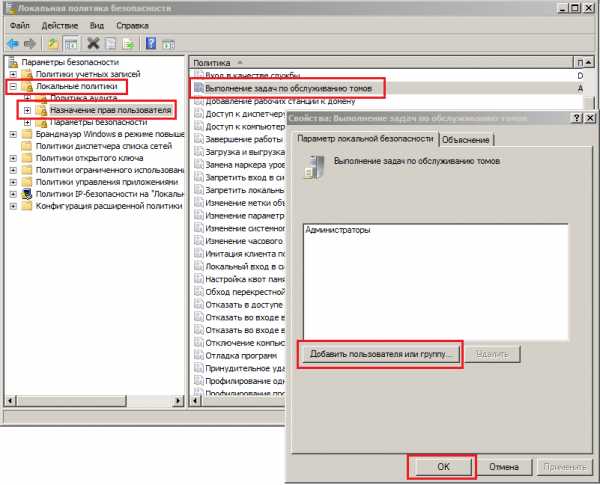
Проверить работу «Database instant file initialization».
Создать новую базу с размером файла данных 5 Гб, журнал транзакций — 1 Мб. Если база создалась моментально, то все работает корректно. Созданную базу — удалить.
Установить разрешение на «Lock pages in memory» (блокировку страниц в памяти) для пользователя, от которого запущена служба Microsoft SQL Server
https://msdn.microsoft.com/ru-ru/library/ms190730(v=sql.120).aspx
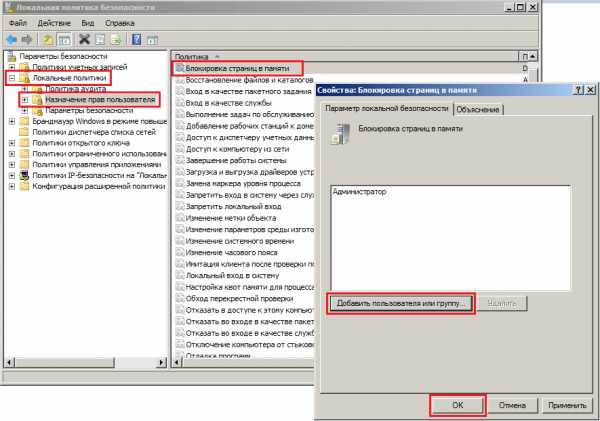
Если сервер 1С:Предприятия установлен вместе с Microsoft SQL Server, то данную настройку производить не нужно.
Схема управления питанием – «Высокая производительность»
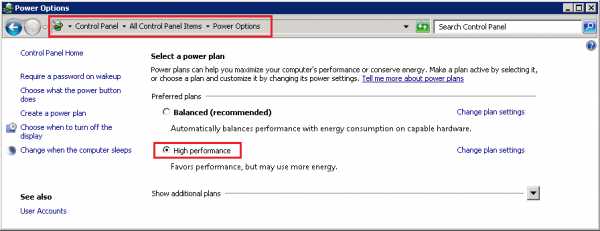
Проверить отсутствие сжатия файлов данных и файлов журналов.
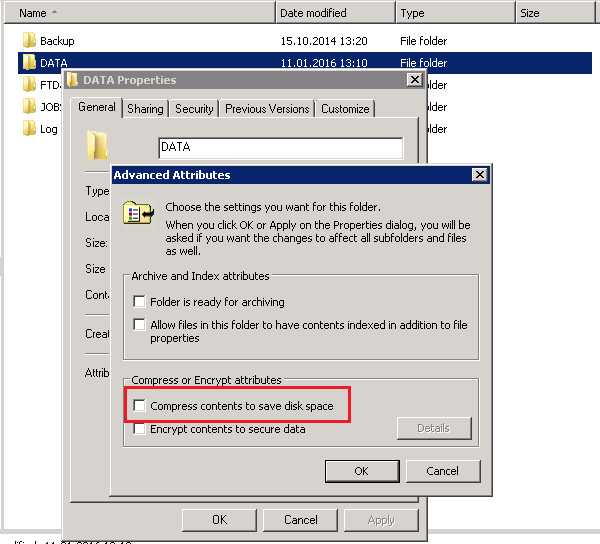
Добавить файлы данных и журнала транзакций в исключения системы автоматического резервного копирования
Системы автоматического резервного копирования (например Symantec Backup Exec) не должны копировать файлы базы данных и журнала транзакций.
Настройки сервера (Server Properties)
Использование памяти.
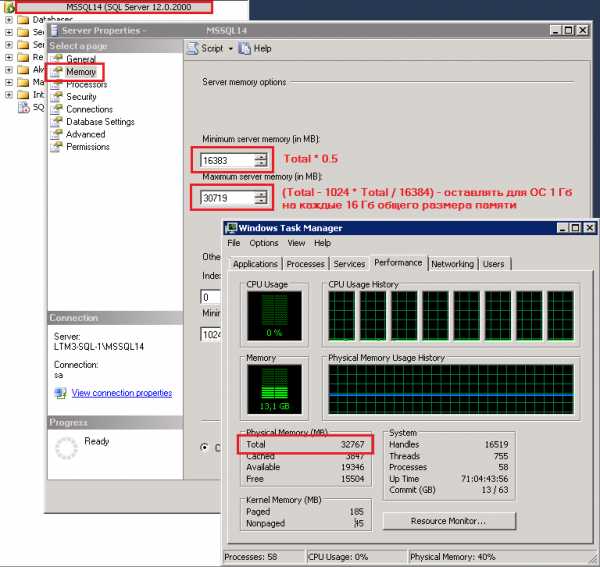
Если сервер 1С:Предприятия установлен вместе с Microsoft SQL Server, то верхний порог памяти необходимо уменьшить на величину, достаточную для работы сервера 1С.
Установить флаг «Boost SQL Server priority»
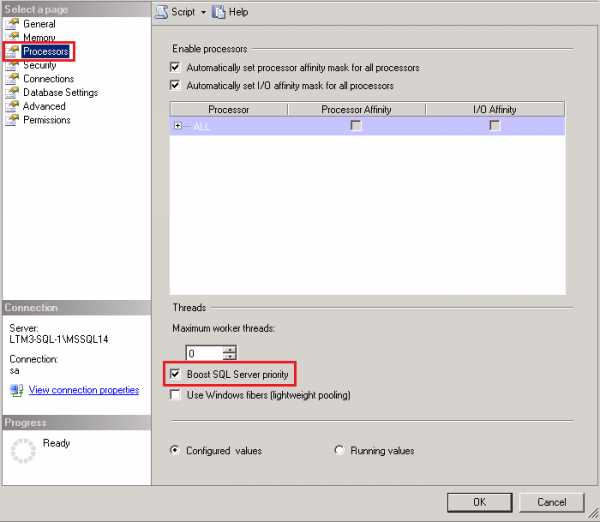
Если сервер 1С:Предприятия установлен вместе с Microsoft SQL Server, то данную настройку производить не нужно.
Задать расположение файлов базы данных по умолчанию.
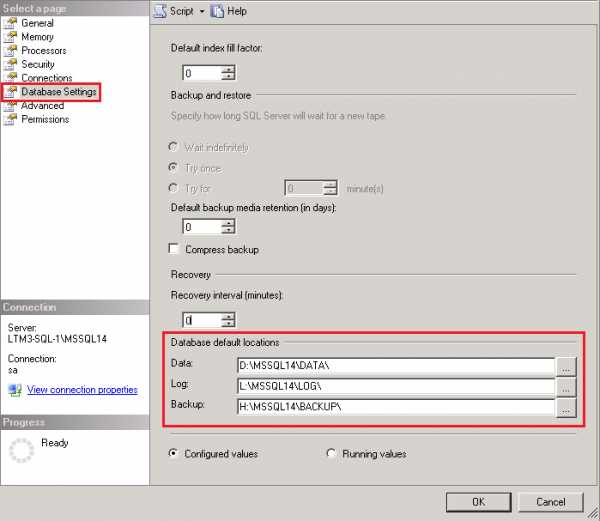
Файлы данных и файлы журналов транзакций желательно размещать на разных дисковых массивах. При этом, требование к скорости дисковой подсистемы файла журнала транзакций, выше чем у файла данных. Cогласно рекомендации от Microsoft время отклика «диска» с файлами базы данных должно составлять 10-20 миллисекунд, а «диска» с файлами журнала транзакций 1-5 мс.
Установить параметр «Max degree of parallelism» = 1
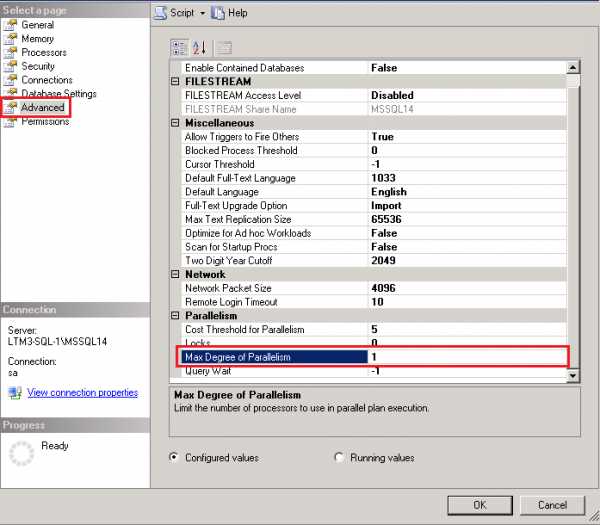
Включить аутентификацию SQL Server.
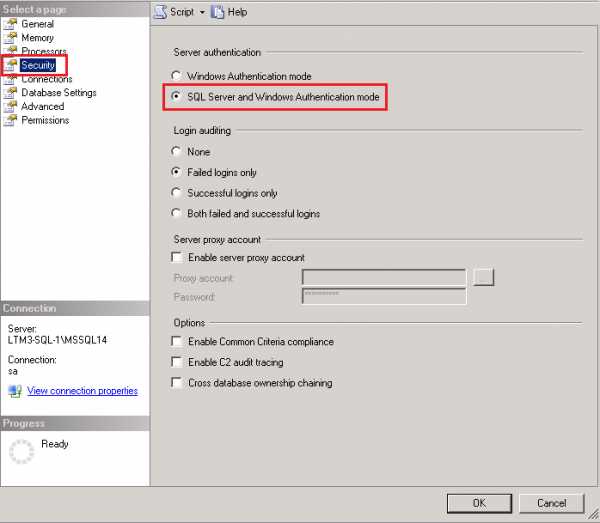
Создать логины для каждой рабочей базы
Назначить логинам роли: public, dbcreator
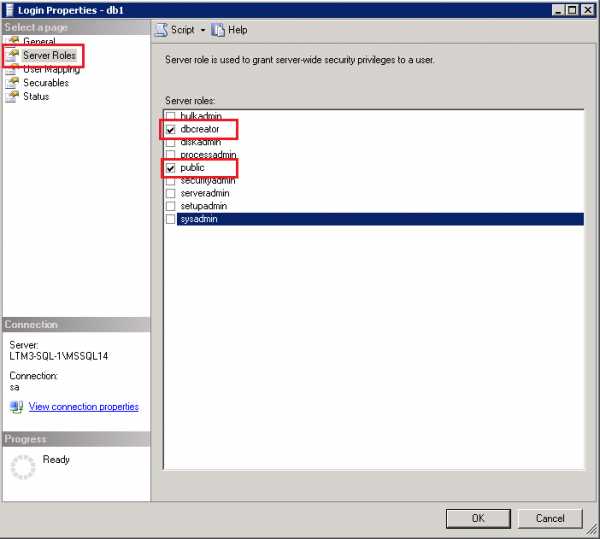
Включить возможность административного подключения
https://msdn.microsoft.com/ru-ru/library/ms189595(v=sql.120).aspx
EXEC sp_configure 'remote admin connections', 1 GO RECONFIGURE GOПараметры базы данных
model
Новая база данных создается из копии базы model. Все настройки, указанные в model, будут в новой базе данных.Начальный размер файла данных — от 1 Гб до 10 Гб.
Начальный размер журнала транзакций - от 1 Гб до 2 Гб.Прирост файлов – 512 Мб.
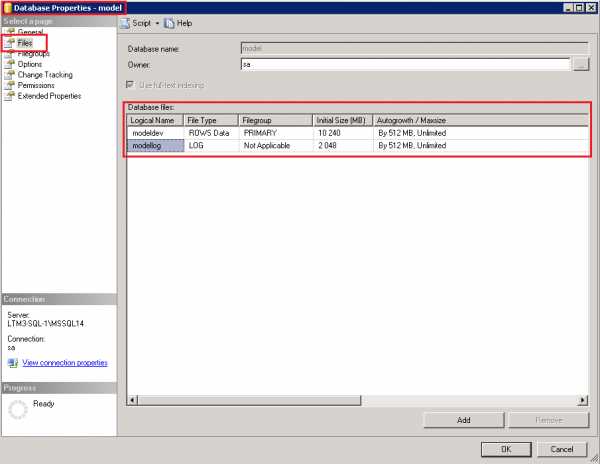
Установить модель восстановления, в зависимости от политики резервного копирования. Установить параметр «Auto update statistics asynchronously» = True
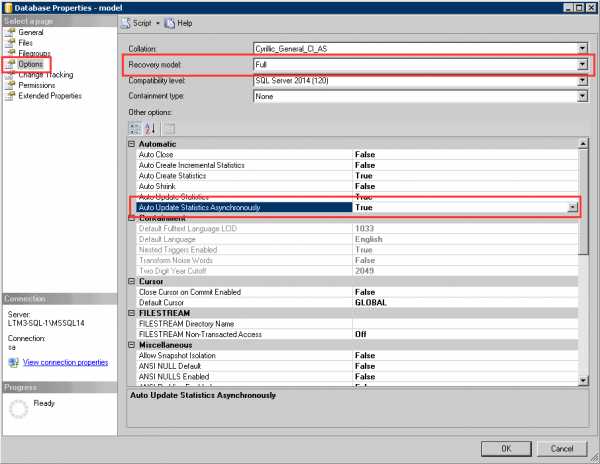
tempdb
Разбить базу на 4 файла данных.
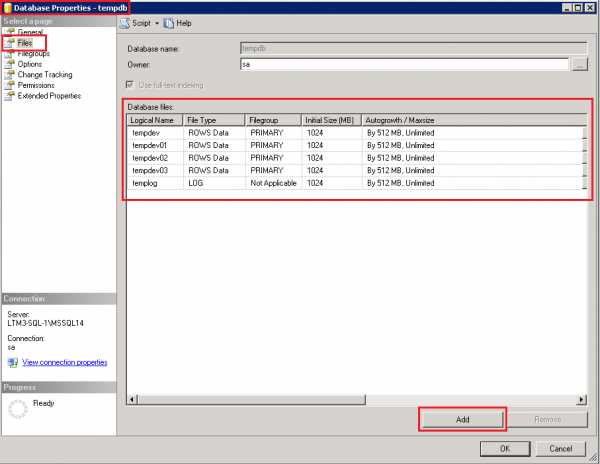
Начальный размер файла данных:
- если tempdb расположена на отдельном массиве (диске), то начальный размер файла данных (Initial size) установить равным (50% всего объема / Кол-во файлов).
- если tempdb расположен вместе с рабочими базами данных, то начальный размер установить от 1Гб до 10Гб.
Прирост файлов – 512Мб
Рабочая база
Параметры рабочей базы аналогичны параметрам базы model, за исключением начального размера файлов (Initial Size).
Начальный размер файла данных стоит указывать равным ожидаемому размеру базы за длительный период эксплуатации.
Размер файла журнала транзакций следует указывать таким, чтобы исключить его расширение (auto grow). Т.е. указанного размера файла журнала должно хватать на весь период работы между операциями «BACKUP LOG».
Флаги трассировки
4199 — для Microsoft SQL Server 2014 необходимо включить исправление ошибок оптимизатора (https://support.microsoft.com/en-us/kb/974006)
1118 – не использовать смешанные экстенты (когда страницы разных объектов располагаются в одном экстенте). Подробнее: https://support.microsoft.com/en-us/kb/2154845 https://msdn.microsoft.com/en-us/library/ms188396.aspx. Для Microsoft SQL Server 2016 данная настройка включена по умолчанию.
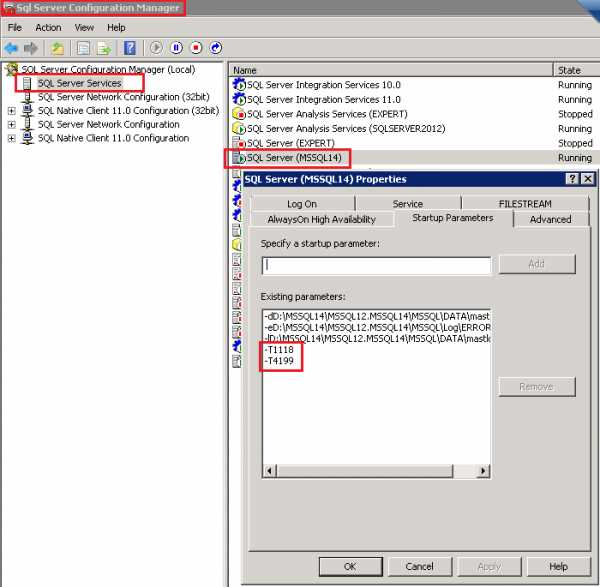
Настройка сетевых протоколов
Включить протокол TCP/IP
Если сервер 1С:Предприятия расположен вместе с Microsoft SQL Server — включить протокол Shared Memory.
Протокол «Named pipes» необходимо отключить.
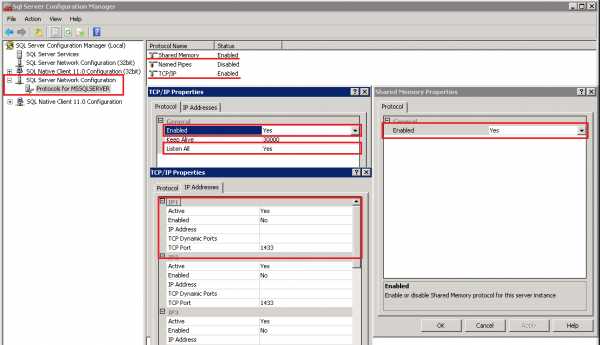
Обслуживание баз
Создать database mail account
https://msdn.microsoft.com/ru-ru/library/hh345116(v=sql.120).aspx
Настроить операторов для оповещения об ошибках
Указать email адрес оператора.
https://msdn.microsoft.com/en-us/library/ms175962.aspx
В «планах обслуживания» при ошибках отправлять оповещение оператору
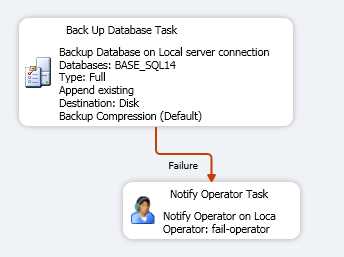
Настроить резервное копирование
Резервное копирование настраивается в соответствии с утвержденным планом.
Проверить восстановление базы
После того как был сделан первый автоматический бэкап, необходимо, на резервном сервере, восстановить базу данных и проверить ее работоспособность.
Настроить обслуживание рабочих баз
http://its.1c.ru/db/metod8dev#content:5837:hdoc
После применения всех настроек перезапустить службы Microsoft SQL Server.
статья взята с сайта http://its.1c.ru/
kuzevanov.ru